小白如何做出转场ae特效?当下特效视频应用非常热闹,不仅是影视行业在用,很多短视频的制作都会加入动画特效,而大众也喜欢并且乐于接受这种新的展现形式。
视频制作除了真人拍摄、出镜的呈现以外,还有一种是动画特效视频的呈现方式,如果做动画特效视频的技术到位的话,甚至可以做出科幻大片的感觉。
想要制作ae转场特效视频,其实小白也可以尝试一些,不需要花费太多的时间,我们用一个简单的特效软件,可以制作出同样的效果,下面就让小编隆重介绍一下这个软件——万彩特效大师。
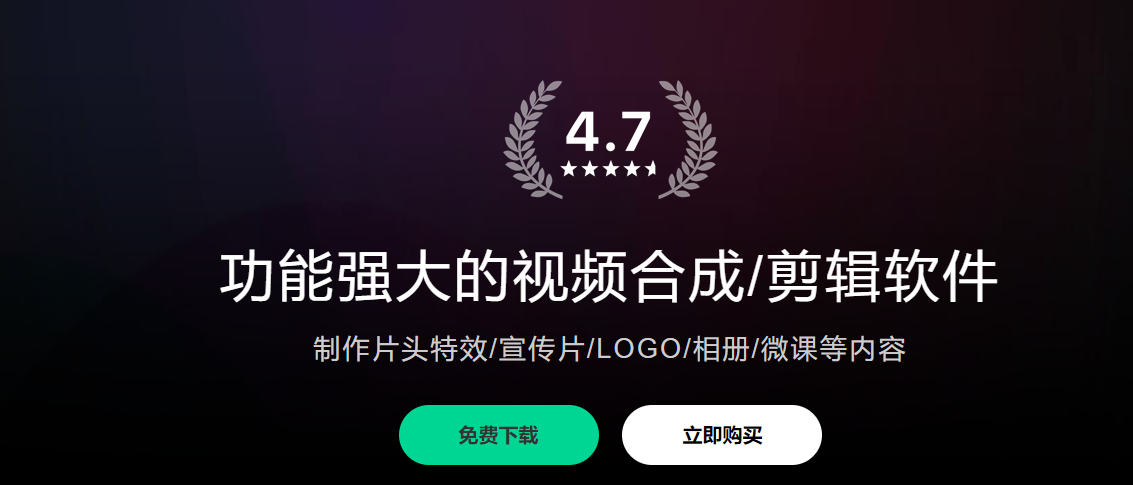
看它的官网简介,就感觉厉害。嘻嘻~我们不仅可以用万彩特效大师来制作动画特效合成,做出片头片尾特效、logo特效等,还可以用来剪辑视频!还有一个功能,官网没提及,就是录屏功能,就是说我们用万彩特效大师录屏之后,就可以剪辑加特效合成,一个软件搞定所有!这……真的方便啊~个人觉得里面的特效用来制作宣传广告、年会总结报告、党建宣传、微课等都非常适合哦~

接下来,简单给大家说一下使用万彩特效大师制作ae转场特效的步骤。
1、首先当然要下载软件,需要用电脑打开万彩特效大师
2、打开万彩特效大师,先看看首页,小编诚不欺大家,真的有录屏功能哦。界面还算简洁,重点是提供了很多特效模板,目前的模板资源库有国潮水墨风格、有红色党建风格,还有一些企业宣传科技风格等等动画特效,保证大家能找到合适自己的。我们可以直接使用现在的模板来修改内容,就可以快速完成自己的特效创作了。
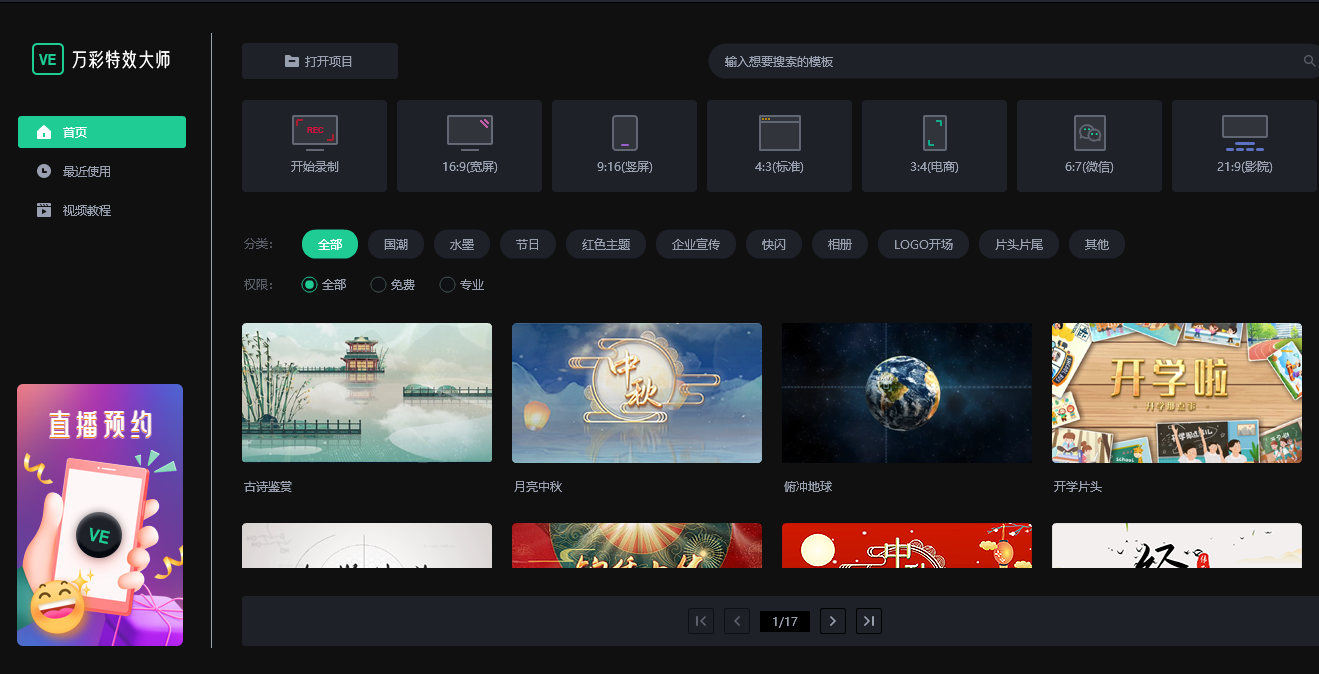
3、进入万彩特效大师的操作界面,千万别被它眼花缭乱的功能给吓到,其实我们给它分一下区域,还是觉得挺简单的:最上面一栏是常见的菜单栏,左侧是素材功能栏,右侧是画布编辑区域,而底下就是时间轴轨道区域,简单来说就是分三大区域吧。在左侧添加一些素材之后,会在时间轴中出现相应的轨道,点击即可编辑相应的动画效果、出现时长等,操作真的非常简单,因为所以的特效素材都是现成的,根本不需要自己设计什么。
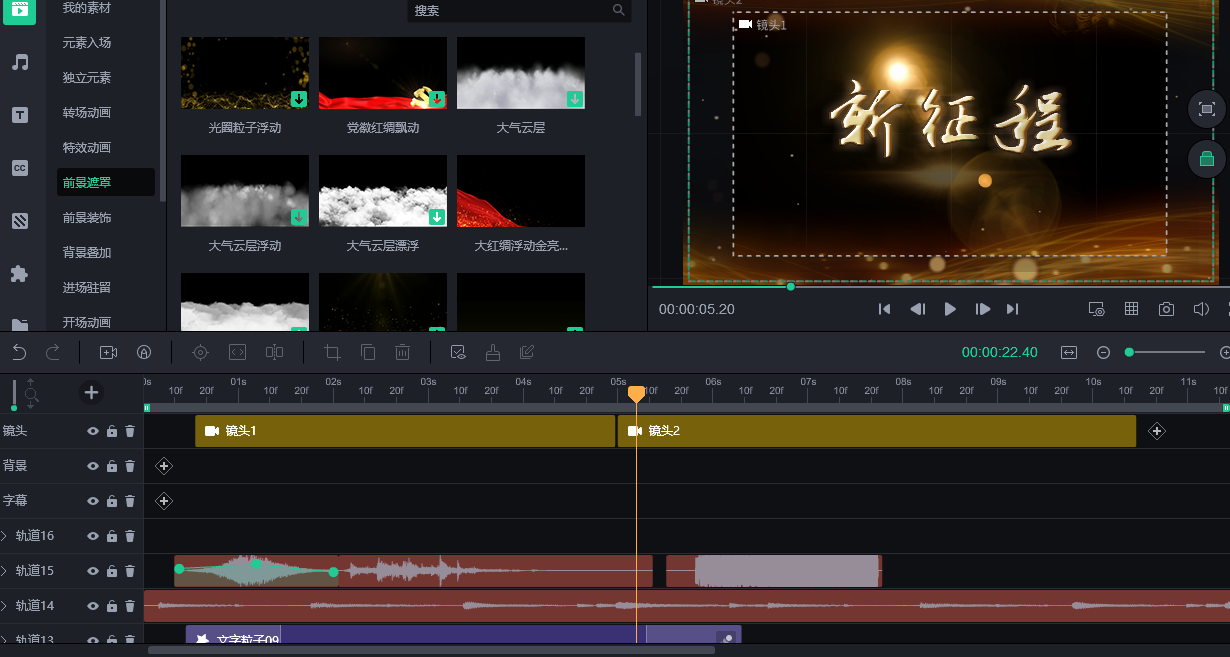
待所有内容都设置好之后,我们点击右上角可以导出为视频就可以了。对了,万彩特效大师左侧素材栏还有很多角色人物、语言合成、矢量图等,不用小编多说什么,大家打开软件便能看到了。
小白如何做出转场ae特效?万彩特效大师这个特效软件,真的不容错过!素材多、特效效果多、功能多、模板也多,真的非常适合小白用来做特效视频。如果专业人士想节约制作时间,也不妨下载试试哦,保证不会让大家失望呢~
万彩特效大师官方下载地址:https://www.animiz.cn/videoclipmaster/download/

